Layer маска в Macromedia на програмата Flash Professional 8, по пътя за дейността на компютъра
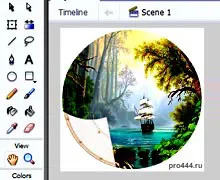
Ако изображението е маскиран скрит слой под-маска слой и невидимата изображението е тогава видими слоеве. които са дори по-ниски.
За да се разбере по-добре работата с маска слой. извърши действието. Отваряне на Macromedia Flash Professional 8. програмата, да създадете нов флаш-документ, както и в първия кадър, равенство или внос на изображение.
След това създайте нов слой и боя върху него изображение, което е маска, която е един вид прозорец, през който да се види на слоя по-долу. Този прозорец може да бъде анимирано, което е, да се движи, и промяна на формата си.
След това направи най-горния слой на маската: кликнете върху името на слой на десния бутон на мишката и поставете отметка срещу маска елемент. Layer маска и маскирани слой под специален цвят се открояват, а името на маскирания слой ще се премести на правото, което подчертава зависимостта на своята маска. В допълнение, слоевете се запушат: правото на имената им ще се заключи картинката.
Now. За да промените тези слоеве, от която се нуждаят, за да отключите: натиснете левия бутон на мишката се заключва за да ги изчезват. Layer маска, ако е необходимо, може да се направи отново конвенционален легло, просто кликнете с десния бутон на мишката върху името му, а и махнете отметката срещу маска елемент.
Нека сега да направим ефекта от замяната на един друг образ. За да създадете този ефект, следвайте тези стъпки:
- Приготвят се две изображения, за да се върти, например, в Photoshop.
- Създаване на два пласта в програмата Macromedia Flash Professional 8, както и първите снимки на тези слоеве, внос готови изображения с помощта на File меню - Импорт - внос със сцената.
- Над тези слоеве да се създаде трети слой, който е слой-маска от менюто Insert-Timeline - Layer. или чрез натискане на десния бутон на мишката върху името на най-горния слой и изберете командата Insert Layer.
- Нарисувайте изображение да бъде прозорец, през който на заден план е най-най-долния пласт надникнем по-високото ниво.

- Изображението в маска слой могат да бъдат анимирани. Ако искате да приложите Формата Tween, прозорецът трябва да е цифра. Ако искате да приложите Tween движение, направете фигура група: изберете изображението и изберете меню Промяна - Преобразуване на Symbol (или натиснете F8).
- За да създадете анимация за бъдещето на маската подчертае рамката, в която анимацията ще бъде прекратено, и да го направи ключов кадър за вмъкване на менюто - Хронология - ключов кадър (или кликнете върху снимката на десния бутон на мишката и изберете Insert ключов кадър).
- В последния ключов кадър, преместване или трансформиране на изображение с помощта FreeTransform инструмент (ако ще да се направи Tween движение), или направете нова форма (ако ще да се направи анимация с промяната на формата). Това изображение трябва да бъде увеличена, така че да блокира цялата работна зона на програмата Macromedia Flash Professional 8.
- Кликнете на следващия слой маска и да е кадър между първия и последния ключовите кадри, и изберете Свойства от панела за имоти в прозорец изглед Tween анимация: Motion (анимация движение) или форма (анимация с промяна в форма).
- Анимацията с промяна в форма може да използвате формуляра водачи (Промяна на менюто - Форма - Добавяне на форма Съвет) и може да се използва Rotate въртене собственост на Туин. които ще намерите в панела със свойства. Ако този имот не се вижда, щракнете върху бял триъгълник в долния десен ъгъл на панела. В имота Rotate, можете да зададете как да се случи на въртене - по часовниковата стрелка или обратно на часовниковата стрелка, както и колко оборота ще бъде направено по време на анимацията.
- Добави в последния кадър на пластове с изображения на обикновените кадъра при използване на меню Insert - Хронология - Frame. или използване на десния бутон на мишката и изберете Insert Frame. тези образи са видими по време на анимацията.
- Направете най-горния слой на маската: кликнете върху името му във временния лентата на десния бутон на мишката и отбележете маска елемент.
- Всичко е готово, можете да спестите флаш-документ, и да направи флаш-филм чрез File меню - Експорт - Износ филм.
Задачата: да направи флаш-филм, с помощта на маска. в която един образ се заменя с друг. Това е, което се случи в мен:
За повече информация, моля, вижте разделите "Всички курсове" и "полезни", в който можете да минават през най-горното меню на сайта. В тези участъци, групирани по теми в блоковете, съдържащи най-подробната (колкото е възможно) информация по различни теми.